Dell Precision M4800 User Manual [ja]
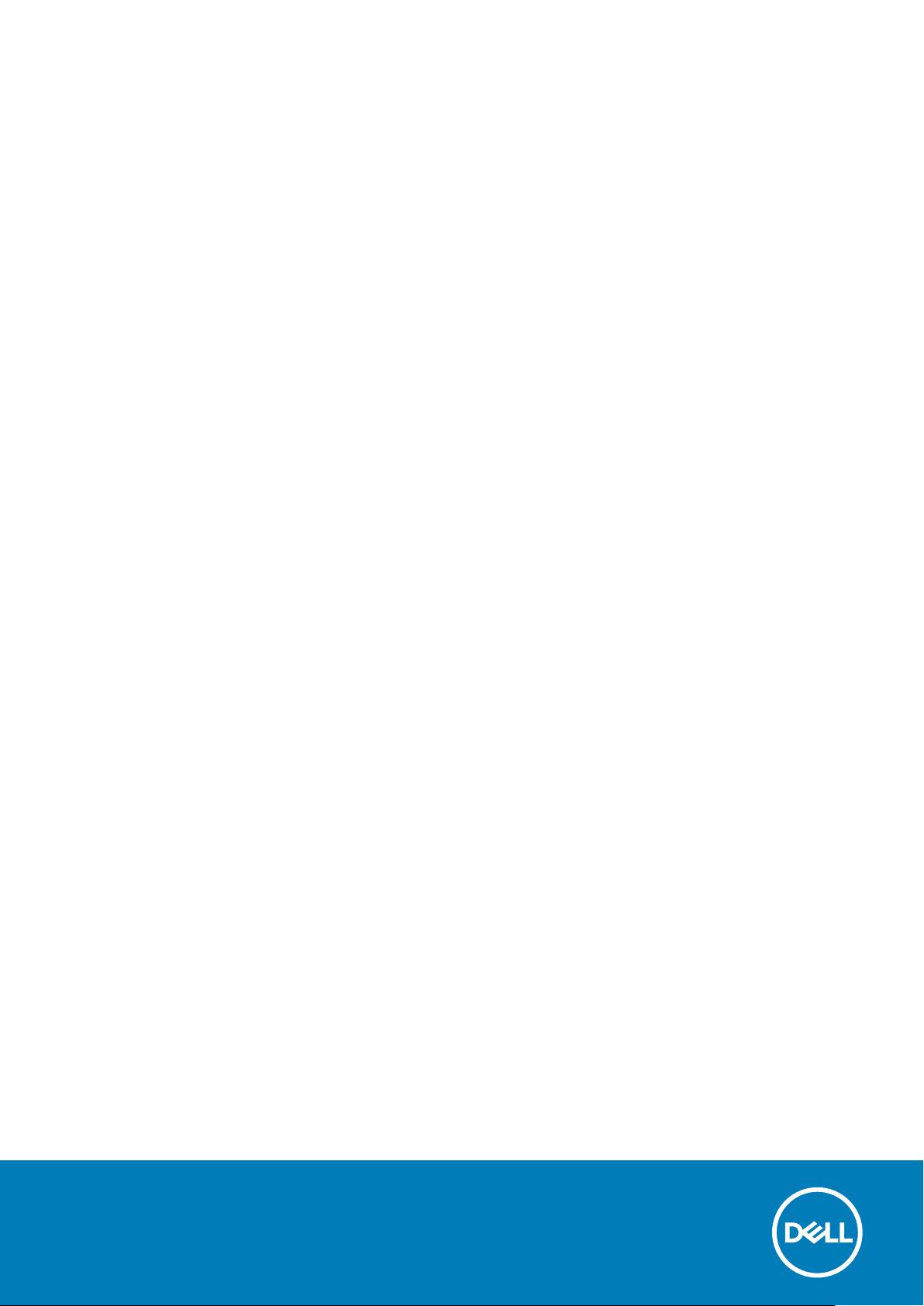
Dell Precision モバイルワークステーション
M4800
オーナーズマニュアル
規制モデル: P20E
規制タイプ: P20E001
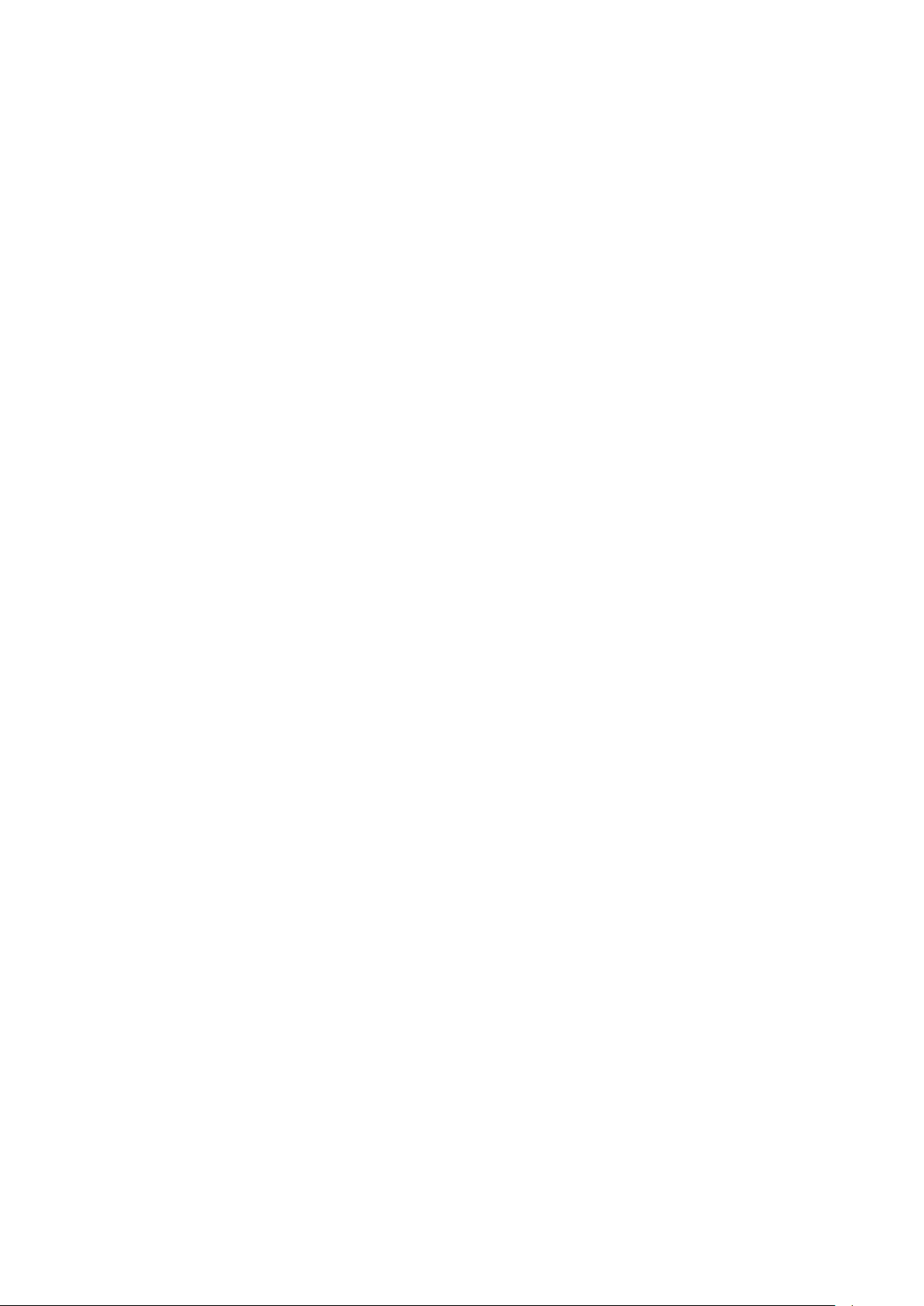
著作権 © 2015 Dell Inc. 無断転載を禁じます。 この製品は、米国および国際著作権法、ならびに米国および国際知的財産法で保護
されています。Dell™、およびデルのロゴは、米国および / またはその他管轄区域における Dell Inc. の商標です。本書で使用されて
いるその他すべての商標および名称は、各社の商標である場合があります。
2016 - 01
Rev. A01
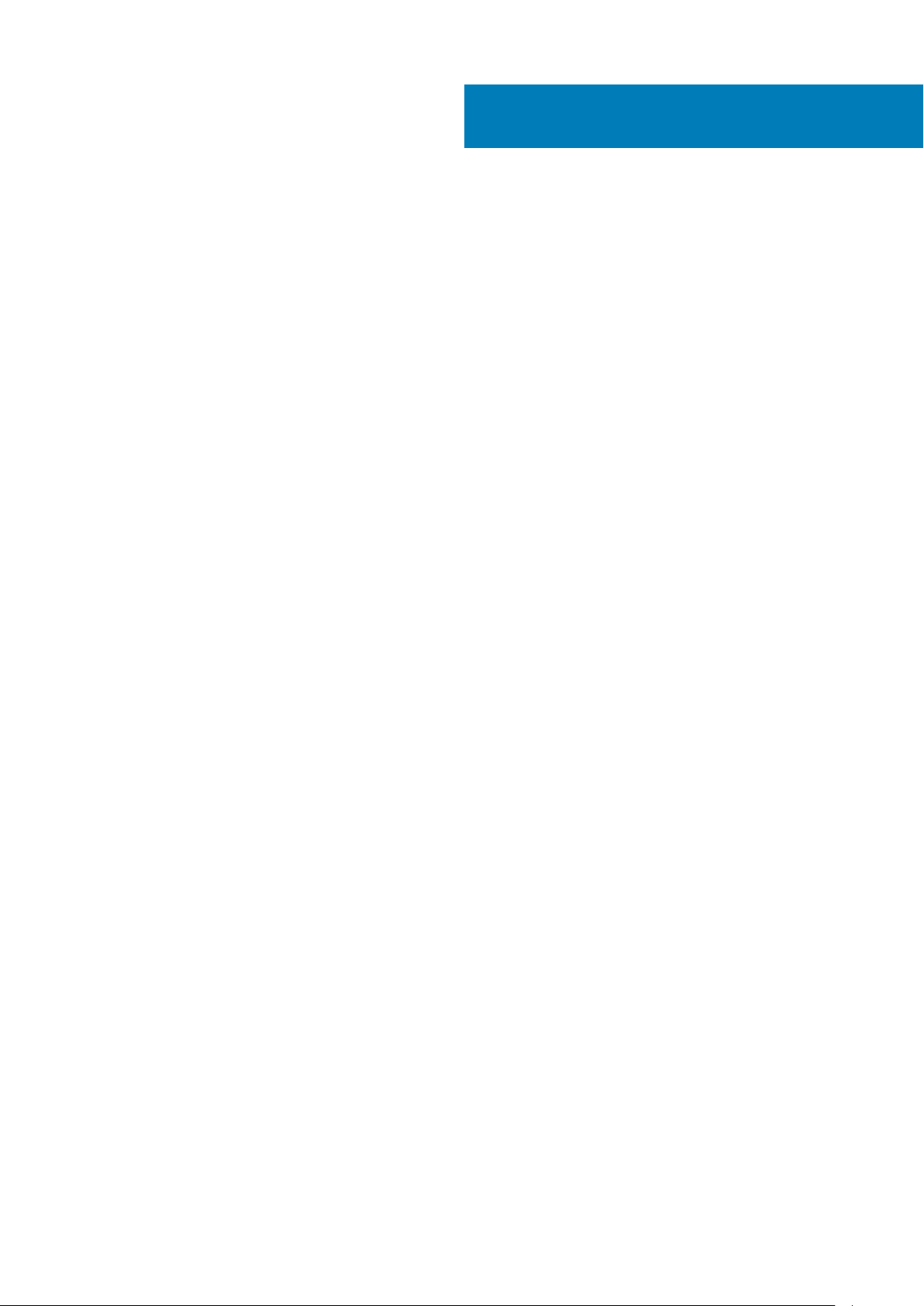
目次
1 コンピューター内部の作業.............................................................................................................. 6
コンピュータ内部の作業を始める前に........................................................................................................................... 6
奨励するツール..................................................................................................................................................................... 7
コンピューターの電源を切る.............................................................................................................................................7
コンピューター内部の作業を終えた後に........................................................................................................................ 7
2 コンポーネントの取り外しと取り付け..............................................................................................9
システムの概要.................................................................................................................................................................... 9
SD(Secure Digital)カードの取り外し..........................................................................................................................10
SD カードの取り付け......................................................................................................................................................... 10
ExpressCard の取り外し....................................................................................................................................................10
ExpressCard の取り付け.....................................................................................................................................................11
バッテリーの取り外し........................................................................................................................................................11
バッテリーの取り付け........................................................................................................................................................11
Micro SIM(加入者識別モジュール)カードの取り外し............................................................................................ 12
Micro SIM(加入者識別モジュール)カードの取り付け............................................................................................ 12
キーボードトリムの取り外し........................................................................................................................................... 12
キーボードトリムの取り付け........................................................................................................................................... 13
キーボードの取り外し........................................................................................................................................................14
キーボードの取り付け........................................................................................................................................................15
ベースカバーの取り外し....................................................................................................................................................16
ベースカバーの取り付け....................................................................................................................................................17
プライマリメモリの取り外し..........................................................................................................................................17
プライマリメモリの取り付け..........................................................................................................................................17
セカンダリメモリの取り外し..........................................................................................................................................18
セカンダリメモリの取り付け..........................................................................................................................................18
オプティカルドライブの取り外し................................................................................................................................. 18
オプティカルドライブの取り付け.................................................................................................................................20
ハード ドライブの取り外し.............................................................................................................................................20
ハード ドライブの取り付け..............................................................................................................................................21
オプティカルドライブスロットからのハードドライブの取り外し........................................................................21
オプティカルドライブスロットへのハードドライブの取り付け........................................................................... 22
ワイヤレスローカルエリアネットワーク(WLAN)カードの取り外し................................................................. 22
ワイヤレスローカルエリアネットワーク(WLAN)カードの取り付け................................................................. 23
ワイヤレスワイドエリアネットワーク(WWAN)カードの取り外し(オプション)...................................... 23
ワイヤレスワイドエリアネットワーク(WWAN)カードの取り付け(オプション)...................................... 23
プロセッサファンの取り外し......................................................................................................................................... 24
プロセッサファンの取り付け......................................................................................................................................... 24
ビデオカードファンの取り外し......................................................................................................................................25
ビデオカードファンの取り付け......................................................................................................................................25
コイン型電池の取り外し................................................................................................................................................. 26
コイン型電池の取り付け................................................................................................................................................. 26
パームレストの取り外し.................................................................................................................................................. 26
パームレストの取り付け.................................................................................................................................................. 28
目次 3
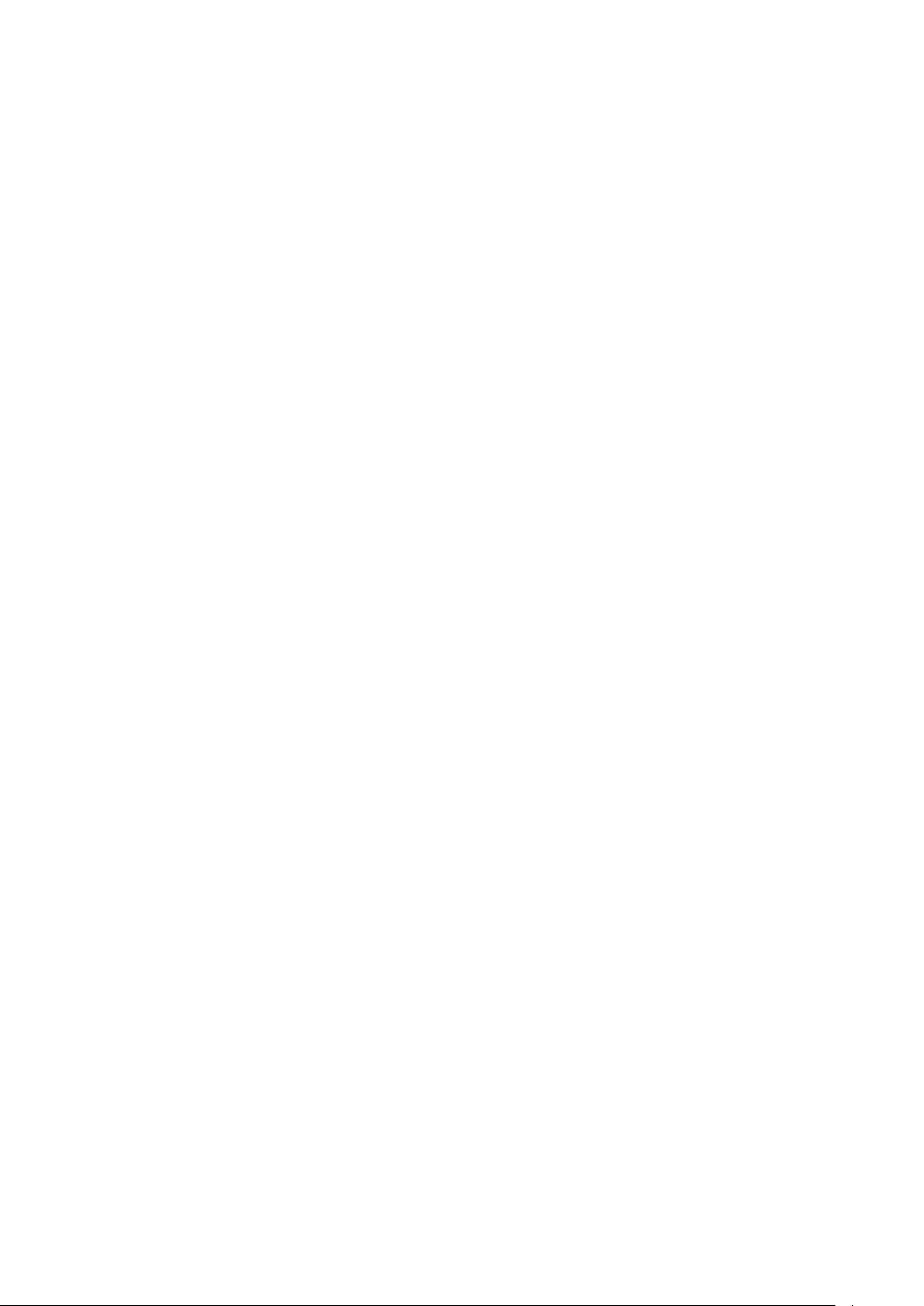
ExpressCard モジュールの取り外し............................................................................................................................... 29
ExpressCard モジュールの取り付け...............................................................................................................................30
プロセッサヒートシンクの取り外し............................................................................................................................. 30
プロセッサヒートシンクの取り付け ............................................................................................................................. 31
プロセッサの取り外し...................................................................................................................................................... 31
プロセッサの取り付け......................................................................................................................................................32
ビデオカードヒートシンクの取り外し..........................................................................................................................32
ビデオカードヒートシンクの取り付け..........................................................................................................................34
ビデオカードの取り外し.................................................................................................................................................. 34
ビデオカードの取り付け.................................................................................................................................................. 34
入力/出力(I/O)ボードの取り外し............................................................................................................................. 35
I/O ボードの取り付け....................................................................................................................................................... 36
スイッチボードの取り外し..............................................................................................................................................36
スイッチボードの取り付け.............................................................................................................................................. 37
統合セキュリティハブ(USH)ボードの取り外し.....................................................................................................37
USH ボードの取り付け..................................................................................................................................................... 38
ディスプレイアセンブリの取り外し.............................................................................................................................38
ディスプレイアセンブリの取り付け............................................................................................................................ 40
ヒンジカバーの取り外し.................................................................................................................................................. 40
ヒンジカバーの取り付け...................................................................................................................................................41
システム基板の取り外し.................................................................................................................................................. 41
システム基板の取り付け................................................................................................................................................. 43
電源コネクタポートの取り外し......................................................................................................................................44
電源コネクタポートの取り付け......................................................................................................................................45
ディスプレイベゼルの取り外し.....................................................................................................................................45
ディスプレイベゼルの取り付け.....................................................................................................................................46
ディスプレイパネルの取り外し..................................................................................................................................... 47
ディスプレイパネルの取り付け.....................................................................................................................................49
カメラの取り外し..............................................................................................................................................................50
カメラの取り付け..............................................................................................................................................................50
3 システムセットアップ.................................................................................................................. 51
起動順序............................................................................................................................................................................... 51
ナビゲーションキー............................................................................................................................................................51
セットアップユーティリティのオプション.................................................................................................................52
BIOS のアップデート ....................................................................................................................................................... 60
システムパスワードおよびセットアップパスワード.................................................................................................60
システムパスワードおよびセットアップパスワードの割り当て...................................................................... 60
既存のシステムパスワードおよび / またはセットアップパスワードの削除または変更............................. 61
4 診断...........................................................................................................................................62
ePSA(強化された起動前システムアセスメント)診断..........................................................................................62
5 コンピューターのトラブルシューティング...................................................................................... 63
デバイスステータスライト..............................................................................................................................................63
バッテリーステータスライト.......................................................................................................................................... 63
仕様.......................................................................................................................................................................................64
6 デルへのお問い合わせ..................................................................................................................70
4 目次
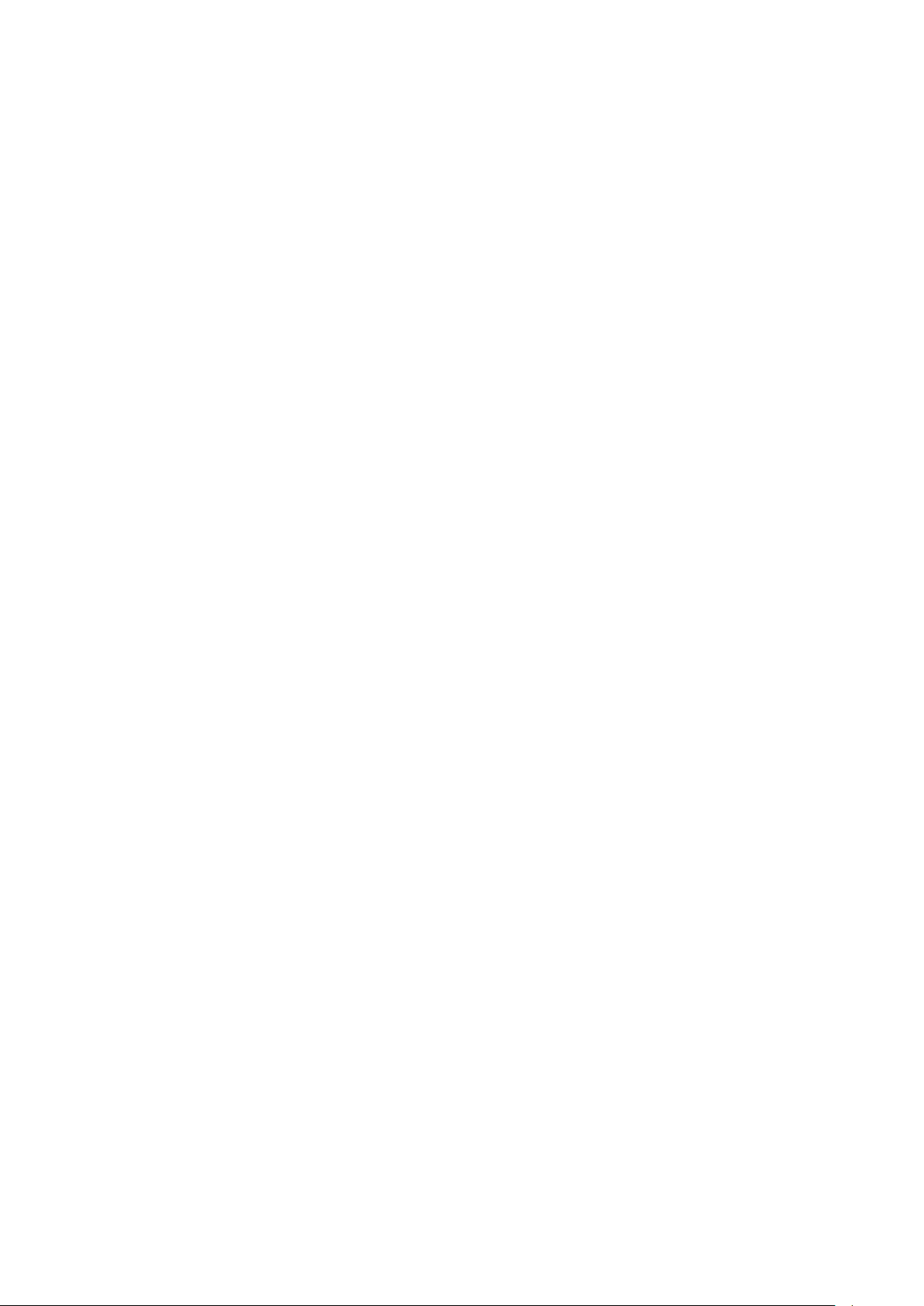
デルへのお問い合わせ......................................................................................................................................................70
目次 5
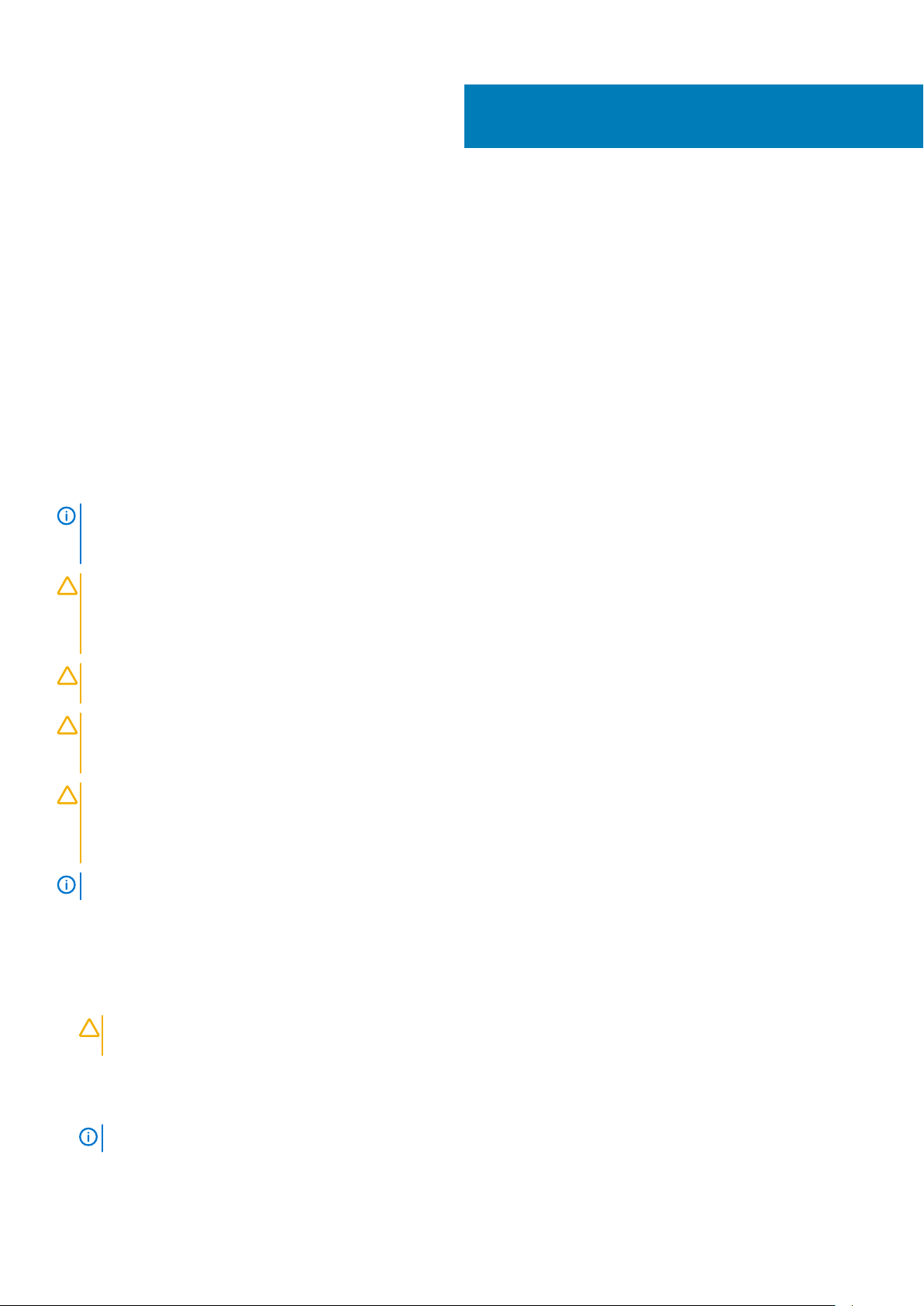
コンピューター内部の作業
トピック:
• コンピュータ内部の作業を始める前に
• 奨励するツール
• コンピューターの電源を切る
• コンピューター内部の作業を終えた後に
コンピュータ内部の作業を始める前に
コンピュータの損傷を防ぎ、ユーザー個人の安全を守るため、以下の安全に関するガイドラインに従ってください。特記がない限
り、本書に記載される各手順は、以下の条件を満たしていることを前提とします。
• コンピュータに付属の「安全に関する情報」を読んでいること。
• コンポーネントは交換可能であり、別売りの場合は取り外しの手順を逆順に実行すれば、取り付け可能であること。
メモ: コンピュータ内部の作業を始める前に、コンピュータに付属の「安全に関する情報」に目を通してください。安全に関する
ベストプラクティスについては、規制コンプライアンスに関するホームページ(www.dell.com/regulatory_compliance )を
参照してください。
注意: 修理作業の多くは、認定されたサービス技術者のみが行うことができます。製品マニュアルで許可されている範囲に限
り、またはオンラインサービスもしくは電話サービスとサポートチームの指示によってのみ、トラブルシューティングと簡単な
修理を行うようにしてください。デルで認められていない修理(内部作業)による損傷は、保証の対象となりません。製品に
付属しているマニュアルの「安全にお使いいただくために」をお読みになり、指示に従ってください。
1
注意: 静電気による損傷を避けるため、静電気防止用リストバンドを使用するか、またはコンピュータの裏面にあるコネクタな
どの塗装されていない金属面に定期的に触れて、静電気を身体から除去してください。
注意: コンポーネントとカードは丁寧に取り扱ってください。コンポーネント、またはカードの接触面に触らないでください。
カードは端、または金属のマウンティングブラケットを持ってください。プロセッサなどのコンポーネントはピンではなく、
端を持ってください。
注意: ケーブルを外す場合は、ケーブルのコネクタかプルタブを持って引き、ケーブル自体を引っ張らないでください。コネク
タにロッキングタブが付いているケーブルもあります。この場合、ケーブルを外す前にロッキングタブを押さえてください。
コネクタを引き抜く場合、コネクタピンが曲がらないように、均一に力をかけてください。また、ケーブルを接続する前に、
両方のコネクタが同じ方向を向き、きちんと並んでいることを確認してください。
メモ: お使いのコンピュータの色および一部のコンポーネントは、本書で示されているものと異なる場合があります。
コンピュータの損傷を防ぐため、コンピュータ内部の作業を始める前に、次の手順を実行してください。
1. コンピュータのカバーに傷がつかないように、作業台が平らであり、汚れていないことを確認します。
2. コンピュータの電源を切ります(「コンピュータの電源を切る」を参照)。
3. コンピュータがオプションのメディアベースまたはバッテリースライスなど、ドッキングデバイス(ドック)に接続されている
場合、ドックから外します。
注意: ネットワークケーブルを外すには、まずケーブルのプラグをコンピュータから外し、次にケーブルをネットワークデバ
イスから外します。
4. コンピュータからすべてのネットワークケーブルを外します。
5. コンピュータおよび取り付けられているすべてのデバイスをコンセントから外します。
6. ディスプレイを閉じ、平らな作業台の上でコンピュータを裏返します。
メモ: システム基板の損傷を防ぐため、コンピュータ内部の作業を行う前にメインバッテリーを取り外してください。
7. メインバッテリーを取り外します。
6 コンピューター内部の作業
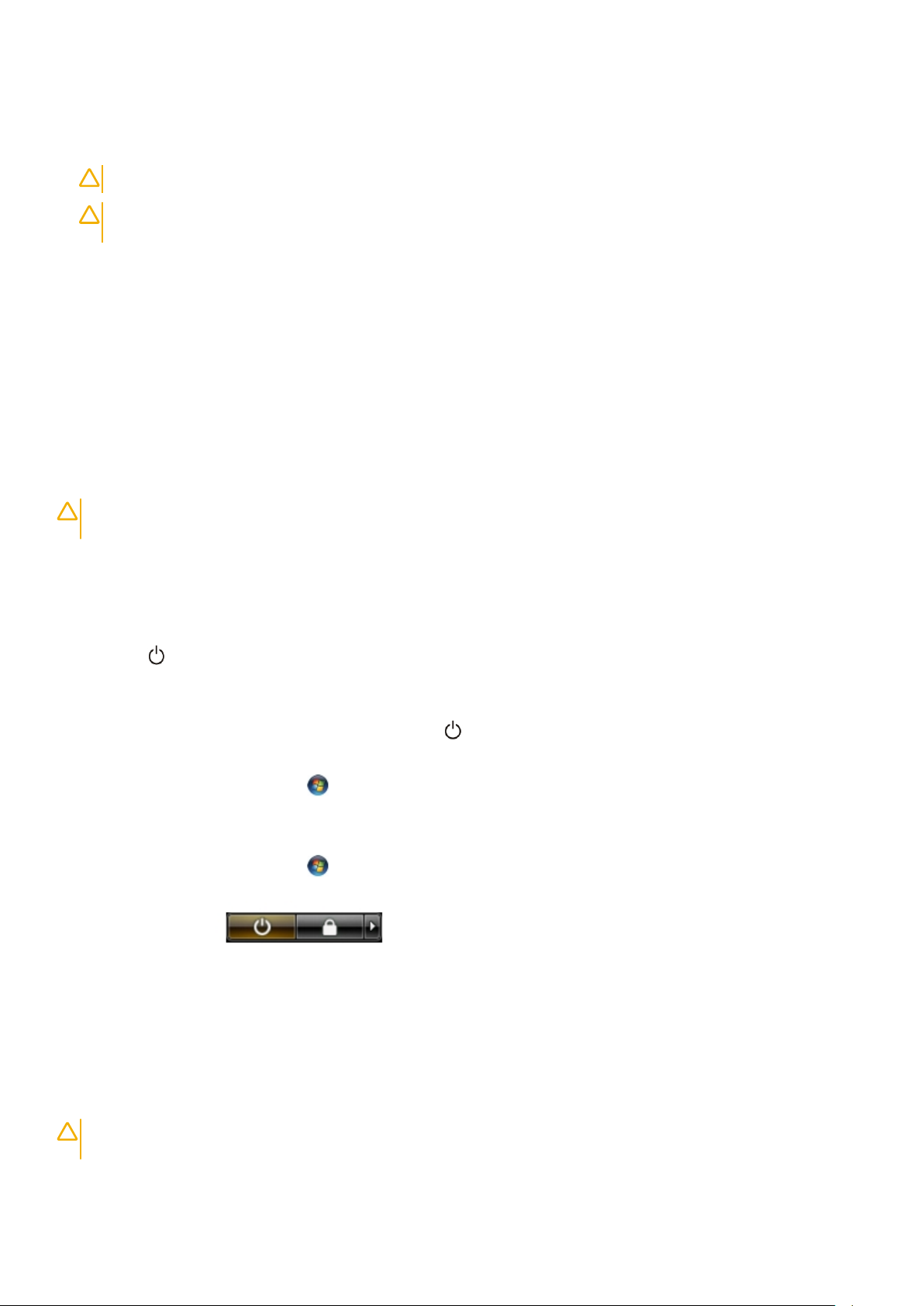
8. コンピュータを表向きにします。
9. ディスプレイを開きます。
10. 電源ボタンを押して、システム基板の静電気を除去します。
注意: 感電防止のため、ディスプレイを開く前に、必ずコンセントからコンピュータの電源プラグを抜いてください。
注意: コンピュータの内部に触れる前に、コンピュータの裏面など塗装されていない金属面に触れ、静電気を除去します。
作業中は定期的に塗装されていない金属面に触れ、内部コンポーネントを損傷する恐れのある静電気を放出してください。
11. 適切なスロットから、取り付けられている ExpressCard または Smart Card を取り外します。
奨励するツール
この文書で説明する操作には、以下のツールが必要です。
• 細めのマイナスドライバー
• #0 プラスドライバ
• #1 プラスドライバ
• 小型のプラスチックスクライブ
コンピューターの電源を切る
注意: データの損失を防ぐため、コンピューターの電源を切る前に、開いているファイルはすべて保存して閉じ、実行中のプロ
グラムはすべて終了してください。
1. オペレーティングシステムをシャットダウンします。
• In Windows 8:
• タッチパネル入力を有効にするデバイスの用法:
a. 画面の右端からスワイプし、チャームメニューを開き、Settings(設定)を選択します。
b. を選択し、続いてシャットダウンを選択します。
• マウスの用法:
a. 画面の右上隅をポイントし、Settings(設定)をクリックします。
b. ライセンス情報を展開または折りたたむには、 、Shut down(シャットダウン)を選択します。
• Windows 7 の場合:
a. スタート をクリックします。 をクリックします。
b. Shut Down(シャットダウン)をクリックします。
または
a. スタート をクリックします。 をクリックします。
b. 次に、以下に示す Start(スタート)メニューの右下の矢印をクリックし、Shut Down(シャットダウン)をクリックし
ます。
2. コンピューターと取り付けられているデバイスすべての電源が切れていることを確認します。オペレーティングシステムをシ
ャットダウンしてもコンピューターとデバイスの電源が自動的に切れない場合は、電源ボタンを約 4 秒間押し続けて電源を切り
ます。
コンピューター内部の作業を終えた後に
交換(取り付け)作業が完了したら、コンピューターの電源を入れる前に、外付けデバイス、カード、ケーブルなどを接続したか確
認してください。
注意: コンピュータを損傷しないために、この特定の Dell コンピュータのために設計されたバッテリーのみを使用します。他の
Dell コンピュータのために設計されたバッテリーは使用しないでください。
コンピューター内部の作業 7
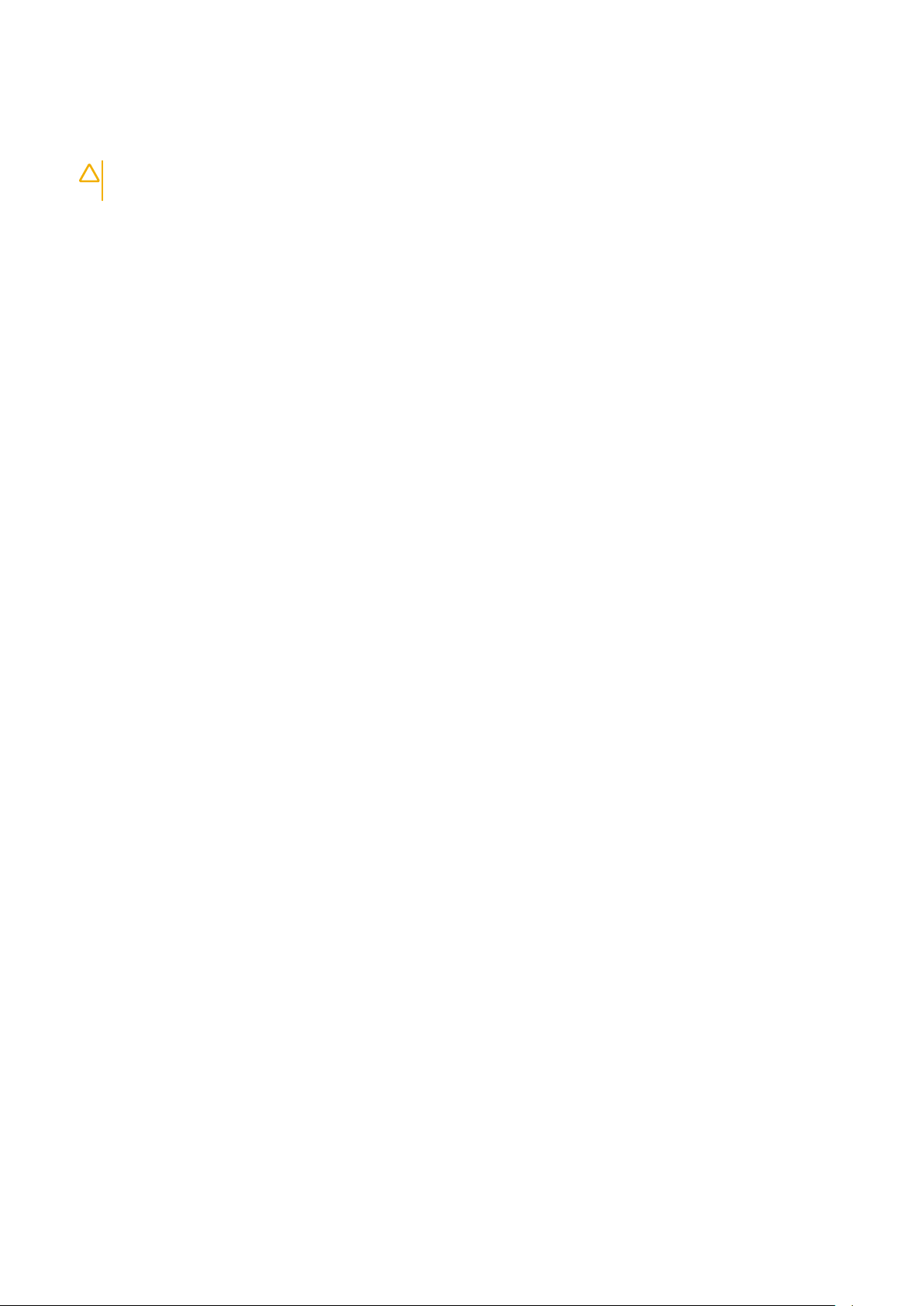
1. ポートレプリケーター、バッテリースライス、メディアベースなどの外部デバイスを接続し、ExpressCard などのカードを交換し
ます。
2. 電話線、またはネットワークケーブルをコンピューターに接続します。
注意: ネットワークケーブルを接続するには、まずケーブルをネットワークデバイスに差し込み、次にコンピューターに差し
込みます。
3. バッテリーを取り付けます。
4. コンピューター、および取り付けられているすべてのデバイスをコンセントに接続します。
5. コンピューターの電源を入れます。
8 コンピューター内部の作業

コンポーネントの取り外しと取り付け
システムの概要
内部図 — 背面
2
1. ハードドライブラッチ 2. Micro SIM カードスロット
3. バッテリーリリースラッチ 4. WWAN カード/ mSATA SSD カード
5. ビデオカードファン 6. WLAN カード
7. プライマリメモリ 8. コイン型電池
9. システムファン 10. オプティカルドライブ
コンポーネントの取り外しと取り付け 9

内部図 — 前面
1. ビデオカードヒートシンク 2. ビデオカード
3. I/O ボード 4. プロセッサヒートシンク
5. Express Card モジュール 6. 統合セキュリティハブ (USH) ボード
7. セカンダリメモリ 8. wi-fi スイッチボード
SD(Secure Digital)カードの取り外し
1.
「コンピュータ内部の作業を始める前に」
2. SD カードを押してロックを解除し、コンピュータから取り出します。
の手順に従います。
SD カードの取り付け
1. カチッと所定の位置に収まるまで SD カードをスロットに押し込みます。
2.
「コンピュータ内部の作業を終えた後に」
の手順に従います。
ExpressCard の取り外し
1.
「コンピュータ内部の作業を始める前に」
2. ExpressCard を押してロックを解除し、コンピュータから取り出します。
の手順に従います。
10 コンポーネントの取り外しと取り付け
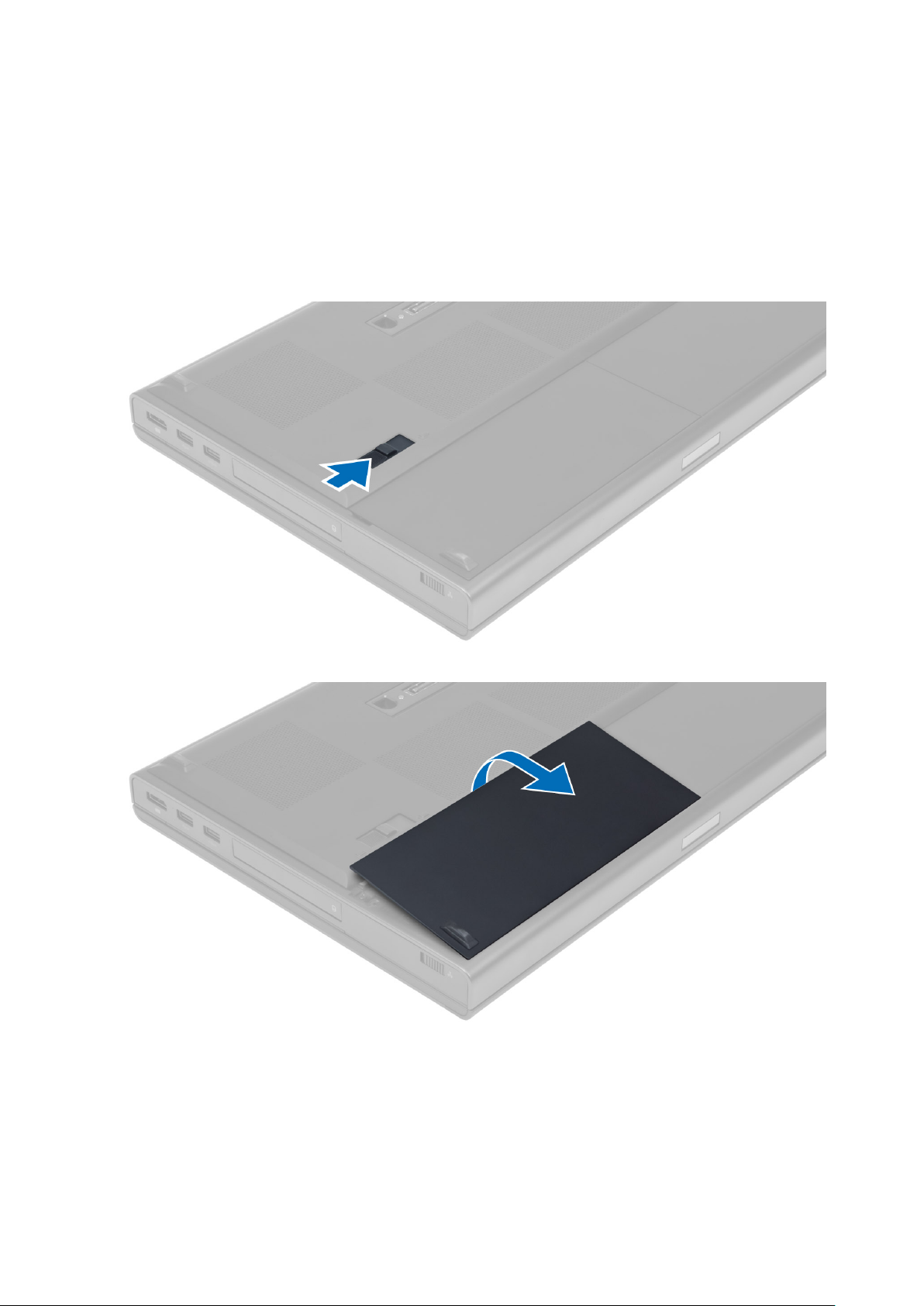
ExpressCard の取り付け
1. カチッと所定の位置に収まるまで、ExpressCard をスロットに差し込みます。
2.
「コンピュータ内部の作業を終えた後に」
の手順に従います。
バッテリーの取り外し
1. 「
コンピュータ内部の作業を始める前に
2. リリースラッチをスライドさせて、バッテリーのロックを解除します。
」の手順に従います。
3. バッテリーを持ち上げて、コンピュータから取り外します。
バッテリーの取り付け
1. カチッと所定の位置に収まるまで、バッテリーをスロットにスライドさせます。
2.
「コンピュータ内部の作業を終えた後に」
の手順に従います。
コンポーネントの取り外しと取り付け 11
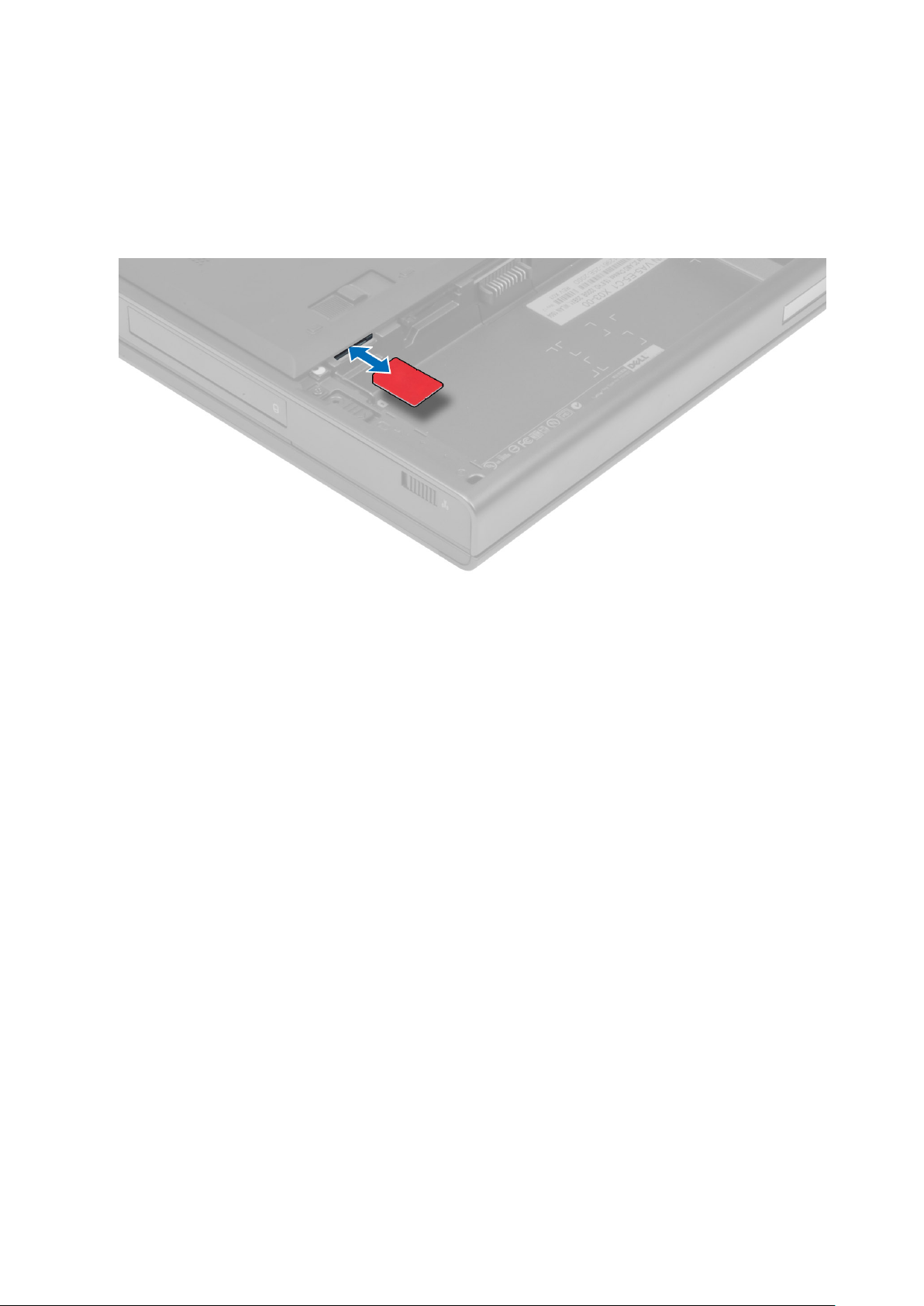
Micro SIM(加入者識別モジュール)カードの取り外
し
1. 「
コンピューター内部の作業を始める前に
2. バッテリーを取り外します。
3. micro SIM カードをスライドさせてスロットから取り出します。
」の手順に従います。
Micro SIM(加入者識別モジュール)カードの取り付 け
1. micro SIM カードをスロットに押し込みます。
2. バッテリーを取り付けます。
3. 「
コンピュータ内部の作業を終えた後に
」の手順に従います。
キーボードトリムの取り外し
1. 「
コンピュータ内部の作業を始める前に
2. バッテリーを取り外します。
3. キーボードトリムを始めに下部からてこの作用で持ち上げ、上端に沿って進めます。キーボードトリムを取り外します。
」の手順に従います。
12 コンポーネントの取り外しと取り付け
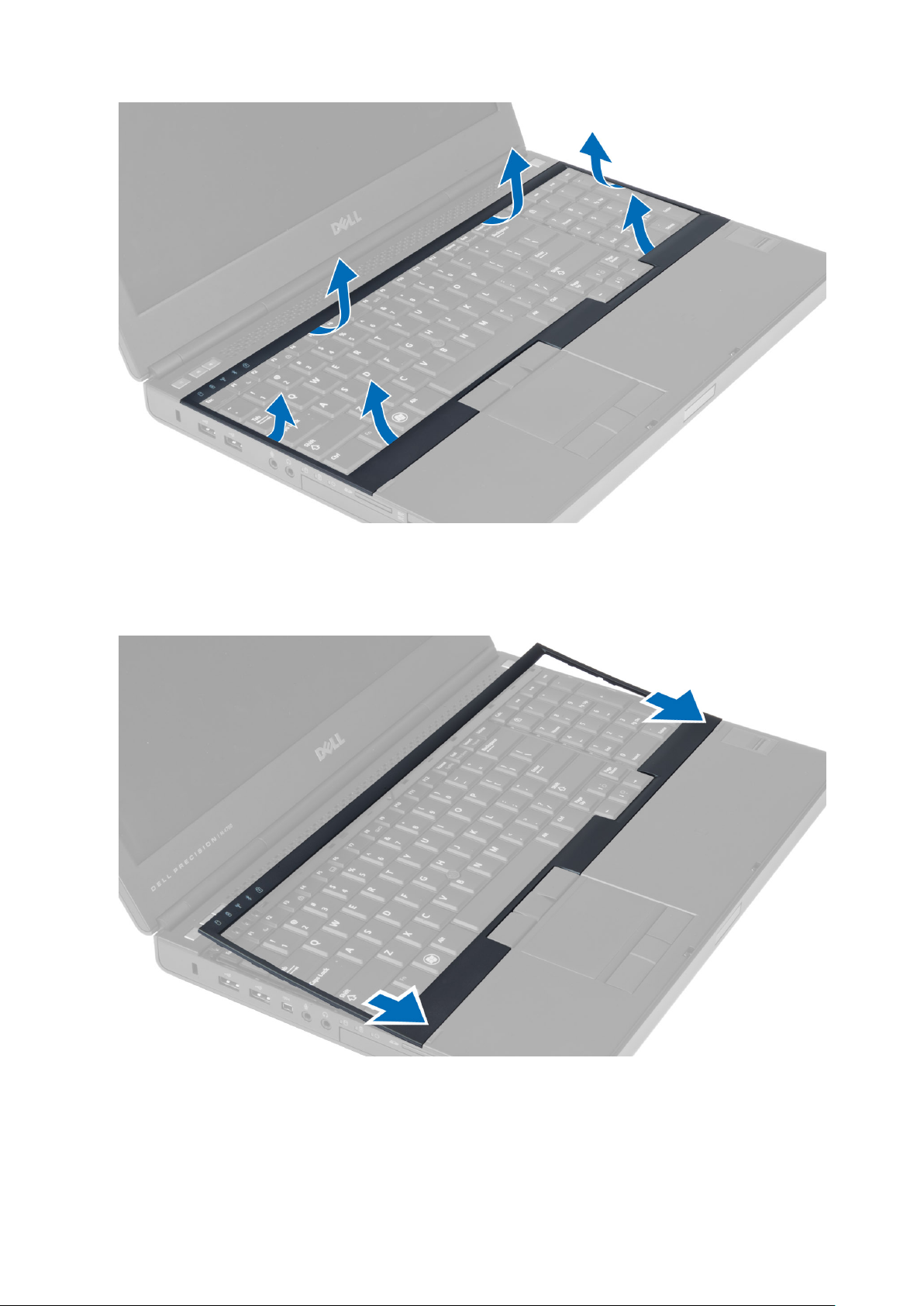
キーボードトリムの取り付け
1. キーボードトリムを前面からスライドさせ、コンピュータ上の元の位置に合わせます。左隅のハードタブが所定の位置に収まっ
ていることを確認します。
2. カチッと所定の位置に収まるまで、キーボードトリムの両端を押し込みます。
3. バッテリーを取り付けます。
4. 「
コンピュータ内部の作業を終えた後に
」の手順に従います。
コンポーネントの取り外しと取り付け 13
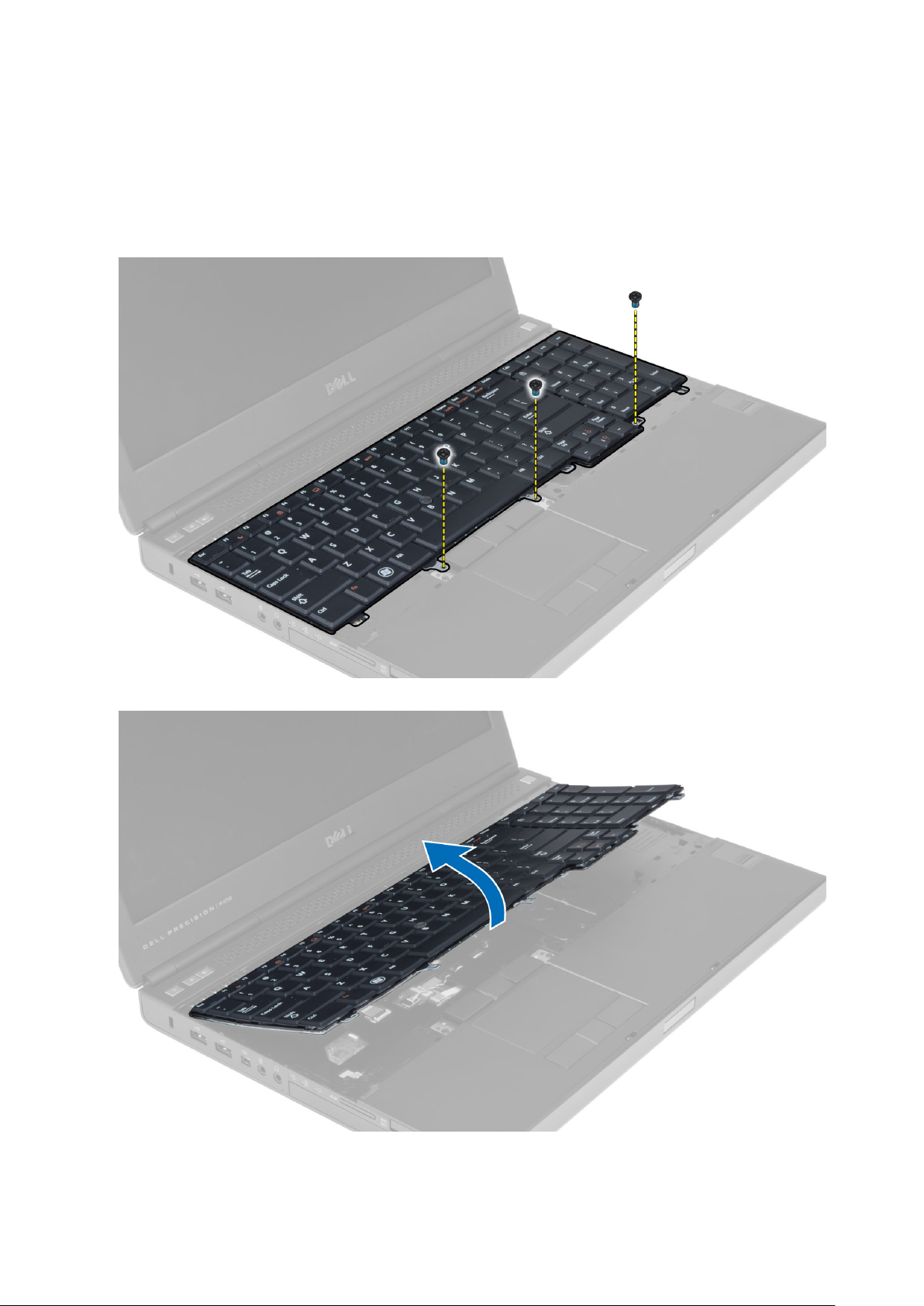
キーボードの取り外し
1. 「
コンピュータ内部の作業を始める前に
2. 次のコンポーネントを取り外します。
a) バッテリー
b) キーボードトリム
3. キーボードをコンピュータに固定しているネジを外します。
」の手順に従います。
キーボードの底面を持ち上げ、コンピュータ本体から分離させて、キーボードを裏返します。
4.
5. キーボードデータケーブルをシステム基板から外して、キーボードを外します。
14 コンポーネントの取り外しと取り付け
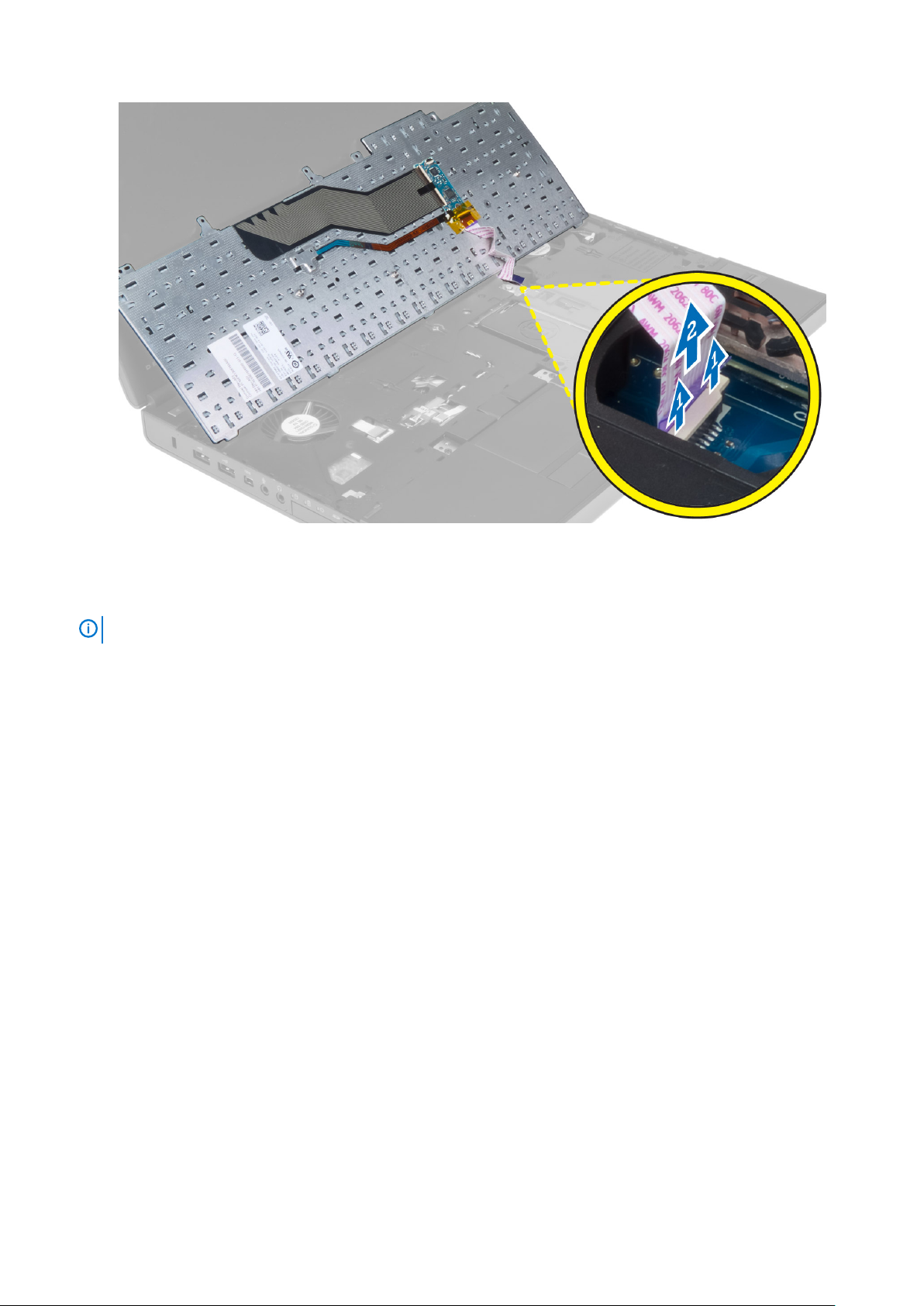
キーボードの取り付け
1. キーボードデータケーブルをシステム基板に接続します。
メモ: キーボードデータケーブルが正確な位置に収まっていることを確認します。
2. キーボードを実装部に押し込みます。
3. ネジを締めてキーボードをコンピュータに固定します。
4. 次のキーの隙間部分を押し込んで、キーボードをコンピュータに固定します。
a) <R>、<T>、<F>、および <G> キー
b) <9> キーの上
c) テンキーの <9> キー
コンポーネントの取り外しと取り付け 15
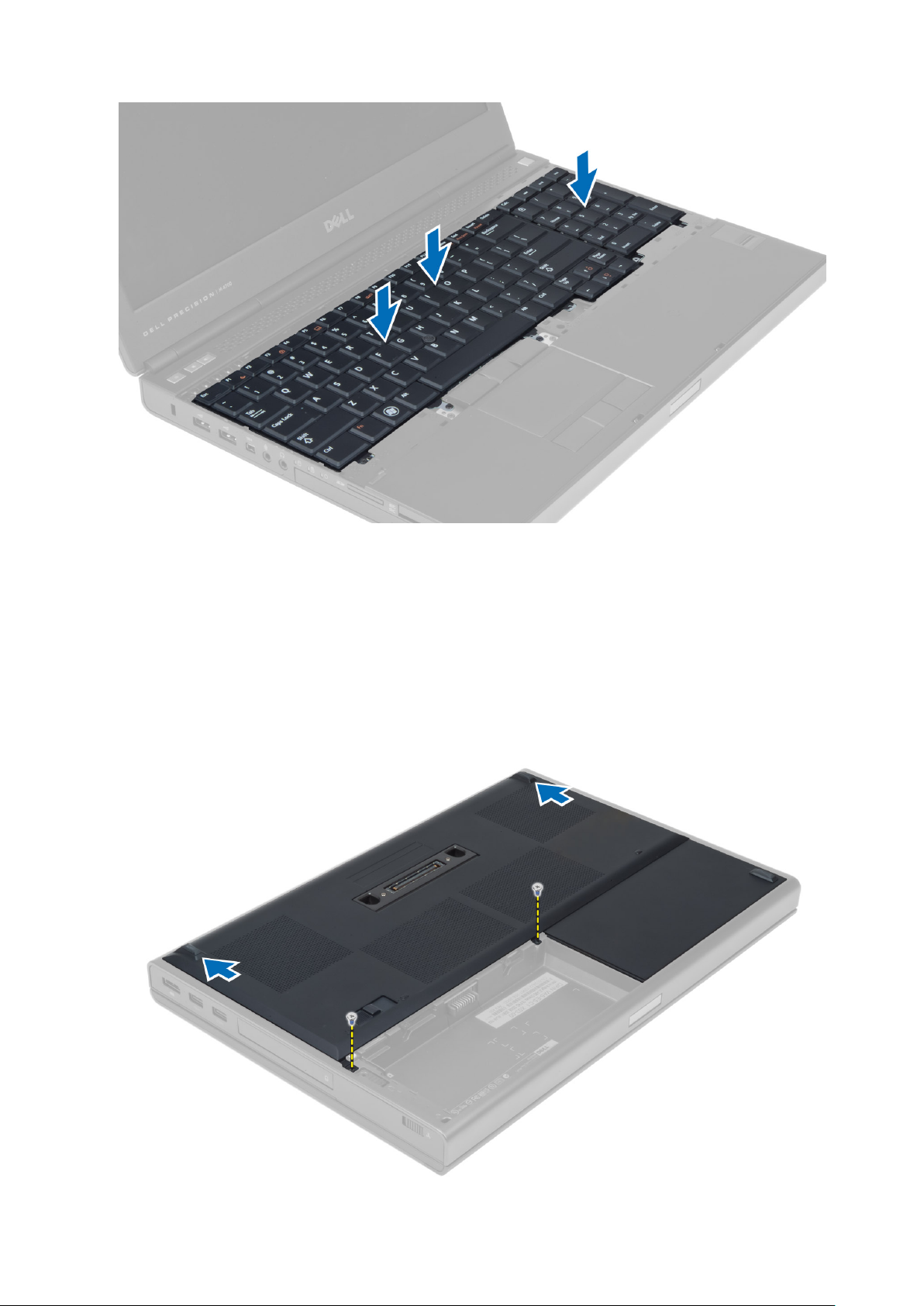
5. 次のコンポーネントを取り付けます。
a) キーボードトリム
b) バッテリー
6.
「コンピュータ内部の作業を終えた後に」
の手順に従います。
ベースカバーの取り外し
1. 「
コンピュータ内部の作業を始める前に
2. バッテリーを取り外します。
3. ベースカバーをコンピュータに固定しているネジを外します。ラバータブをコンピュータの後部の方向に押して、ベースカバーの
ロックを解除します。
」の手順に従います。
16 コンポーネントの取り外しと取り付け
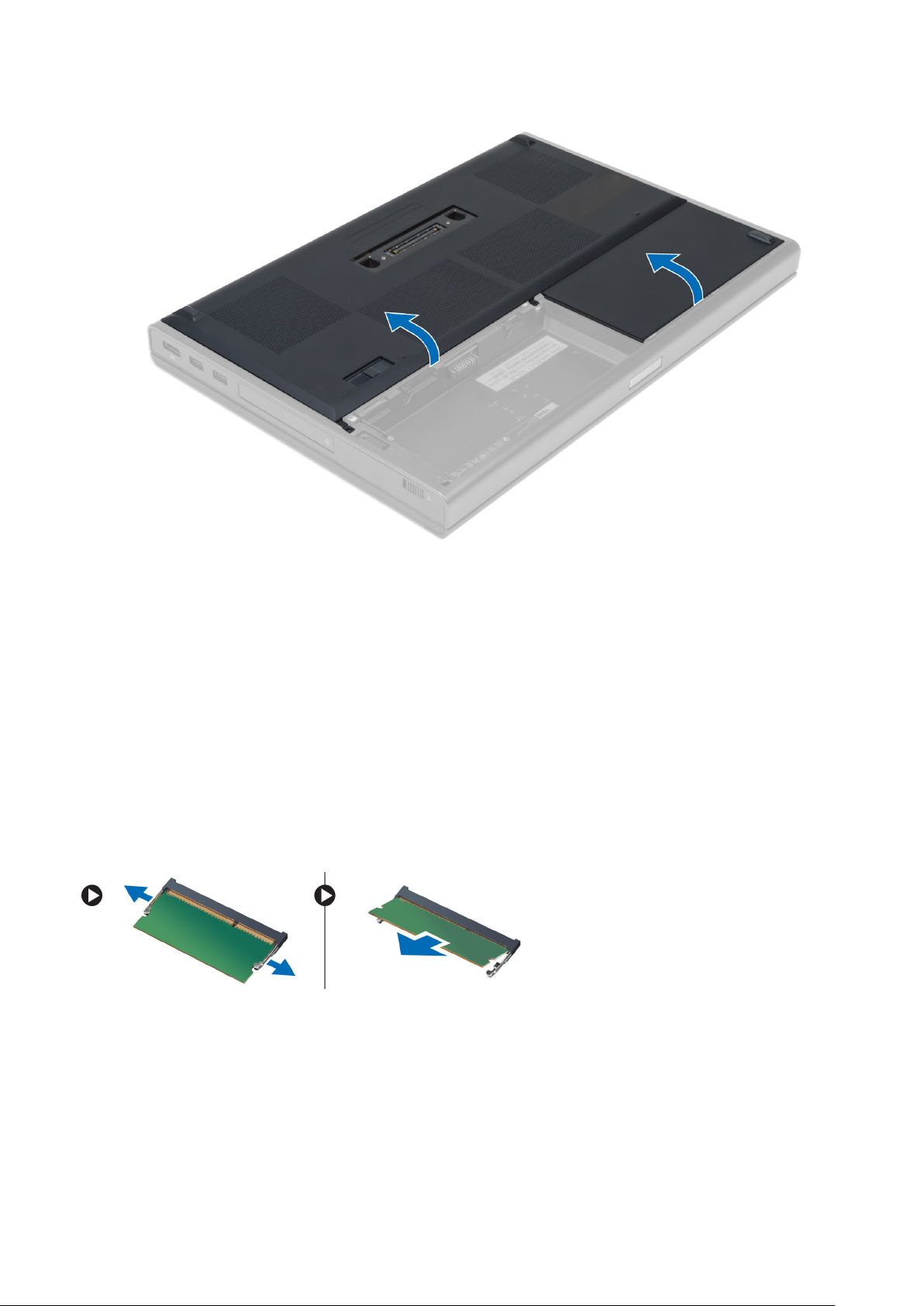
4. ベースカバーを持ち上げてコンピュータから取り外します。
ベースカバーの取り付け
1. ベースカバーをスライドさせてコンピュータのネジ穴の位置に正確に合わせます。
2. ネジを締めてベースカバーをコンピュータに固定します。
3. バッテリーを取り付けます。
4.
「コンピュータ内部の作業を終えた後に」
の手順に従います。
プライマリメモリの取り外し
1. 「
コンピュータ内部の作業を始める前に
2. 次のコンポーネントを取り外します。
a) バッテリー
b) ベースカバー
3. メモリがポンと飛び出すまで、保持クリップを開きます。メモリを持ち上げて、コンピュータから取り外します。
」の手順に従います。
プライマリメモリの取り付け
1. メモリをメモリソケットに挿入します。
2. メモリを押してメモリをシステム基板に固定します。
3. 次のコンポーネントを取り付けます。
a) ベースカバー
b) バッテリー
4. 「
コンピュータ内部の作業を終えた後に
」の手順に従います。
コンポーネントの取り外しと取り付け 17
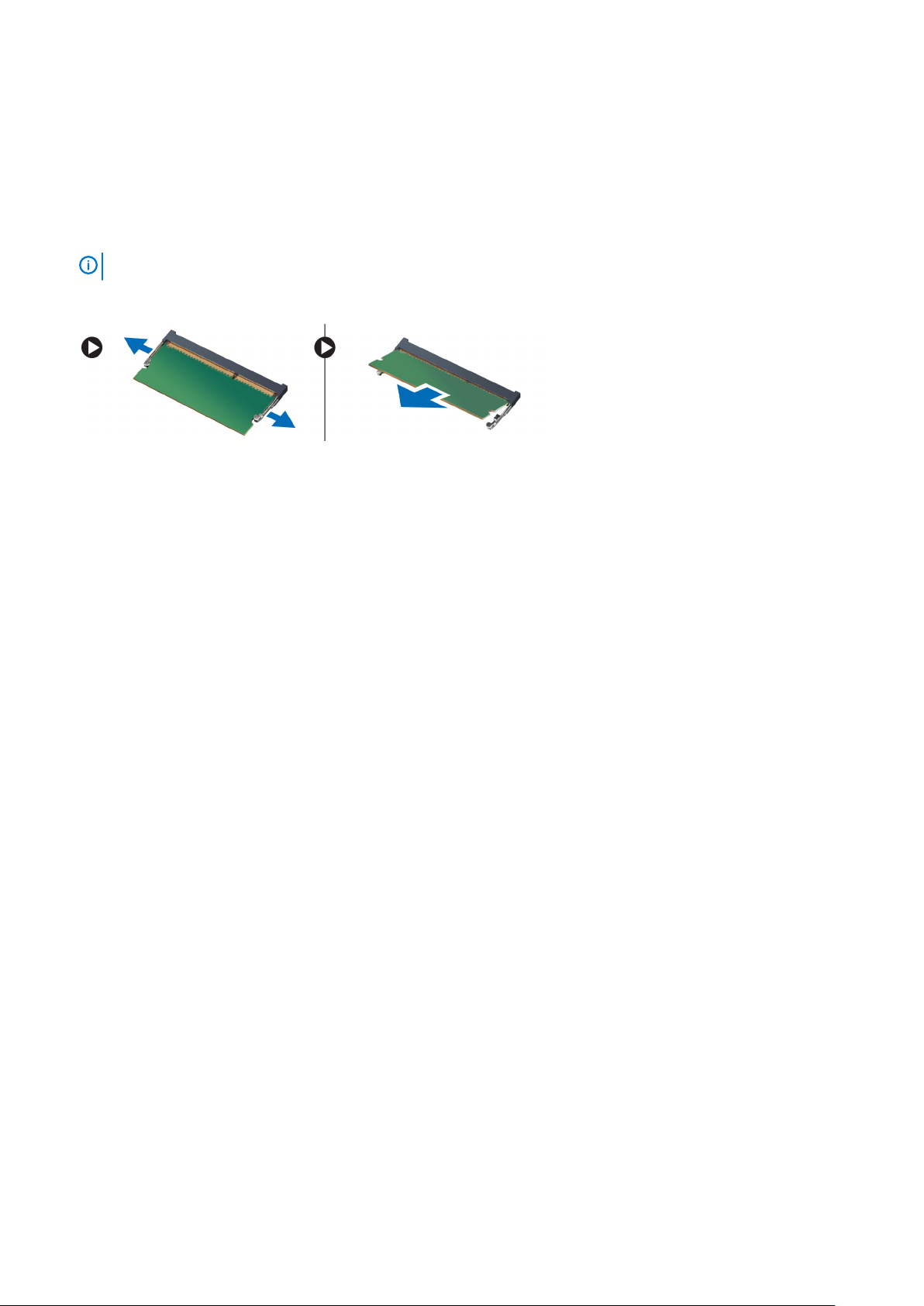
セカンダリメモリの取り外し
1.
「コンピュータ内部の作業を始める前に」
2. 次のコンポーネントを取り外します。
a) バッテリー
b) キーボードトリム
c) キーボード
メモ: セカンダリメモリはキーボードの下に取り付けられています。
3. メモリモジュールがポンと飛び出すまで、保持クリップを開きます。メモリモジュールを持ち上げて、コンピュータから取り外
します。
の手順に従います。
セカンダリメモリの取り付け
1. セカンダリメモリをメモリソケットに挿入します。
2. メモリを押してメモリモジュールをシステム基板に固定します。
3. 次のコンポーネントを取り付けます。
a) キーボード
b) キーボードトリム
c) バッテリー
4. 「
コンピュータ内部の作業を終えた後に
」の手順に従います。
オプティカルドライブの取り外し
1. 「コンピュータ内部の作業を始める前に」の手順に従います。
2. 次のコンポーネントを取り外します。
a) バッテリー
b) ベースカバー
3. オプティカルドライブをコンピュータに固定しているネジを外します。
18 コンポーネントの取り外しと取り付け
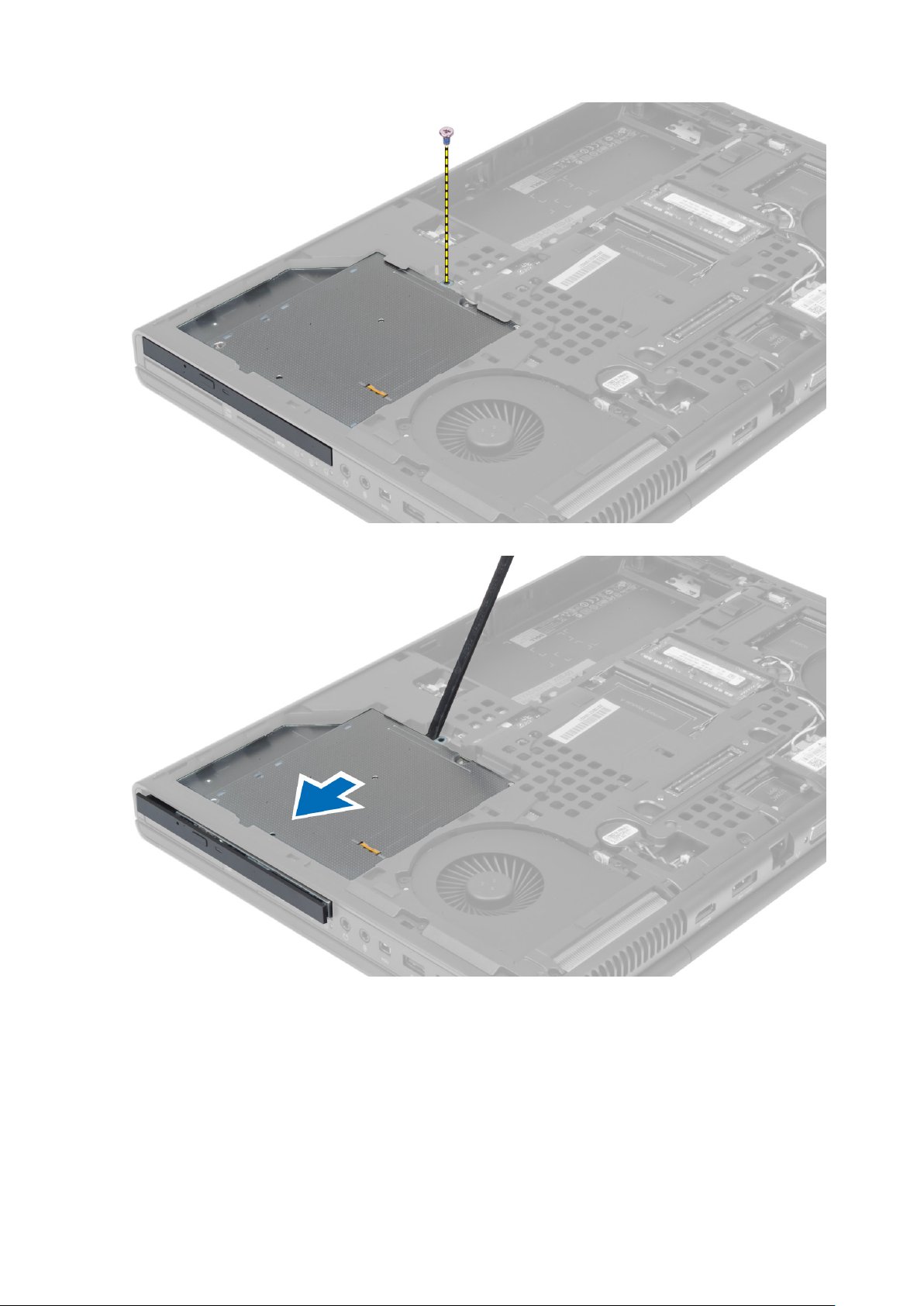
4. てこの原理を利用してオプティカルドライブをコンピュータから取り出します。
5. ドライブラッチブラケットをオプティカルドライブに固定しているネジを外し、ブラケットを外します。
コンポーネントの取り外しと取り付け 19
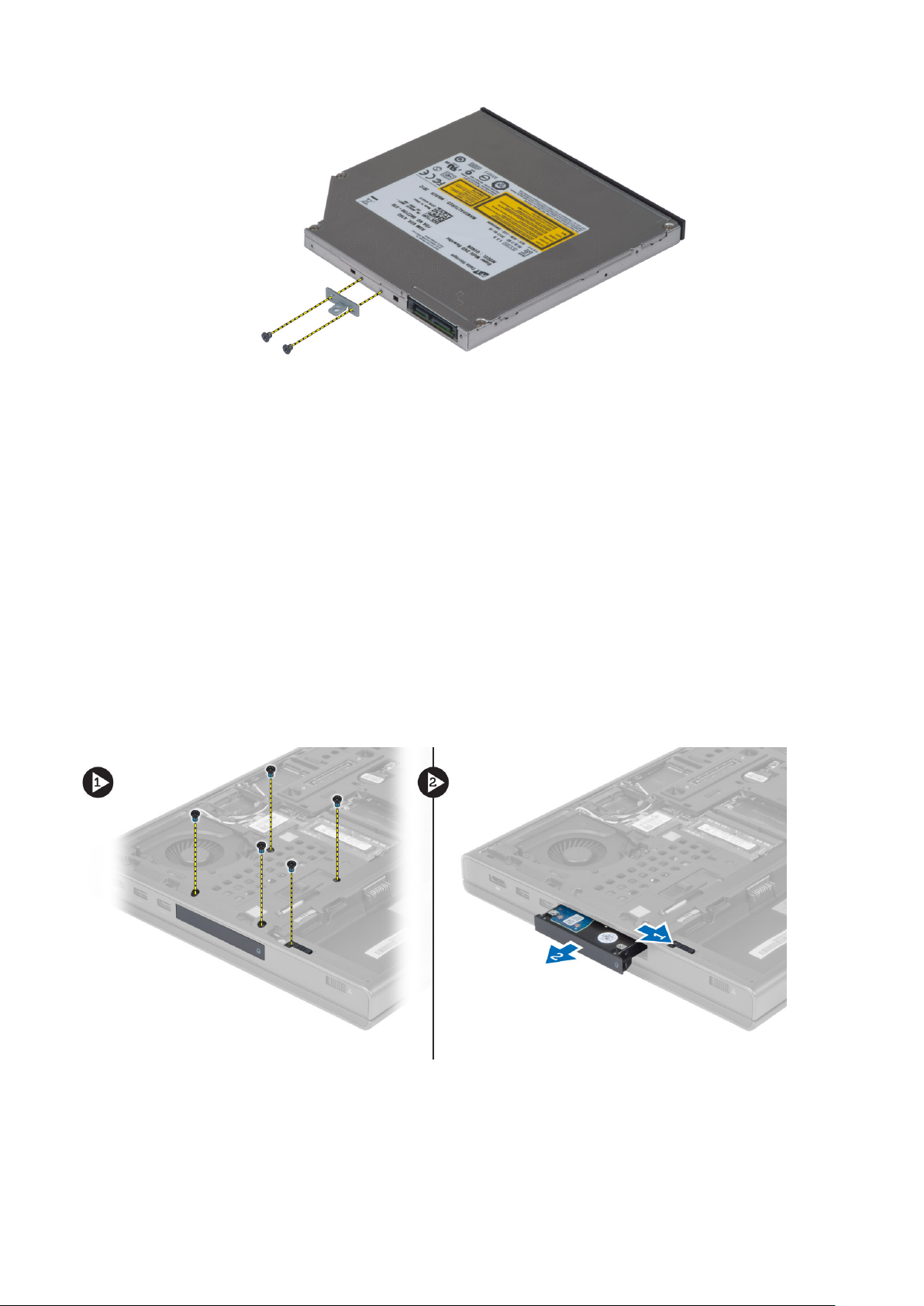
オプティカルドライブの取り付け
1. ネジを締め付け、ドライブラッチブラケットをオプティカルドライブに固定します。
2. オプティカルドライブをスロットに挿入し、コンピュータに固定するネジを締めます。
3. 次のコンポーネントを取り付けます。
a) バッテリー
b) ベースカバー
4. 「コンピュータ内部の作業を終えた後に」の手順に従います。
ハード ドライブの取り外し
1. 「
コンピューター内部の作業を始める前に
2. 次のコンポーネントを取り外します。
a) バッテリー
b) ベースカバー
3. ハード ドライブをコンピュータに固定しているネジを外します。ハード -ドライブラッチをロック解除位置にスライドして、ハ
ードドライブをコンピュータから取り出します。
」の手順に従います。
4. ハードドライブブラケットを外側に曲げ、ハードドライブをブラケットから取り外します。
20 コンポーネントの取り外しと取り付け
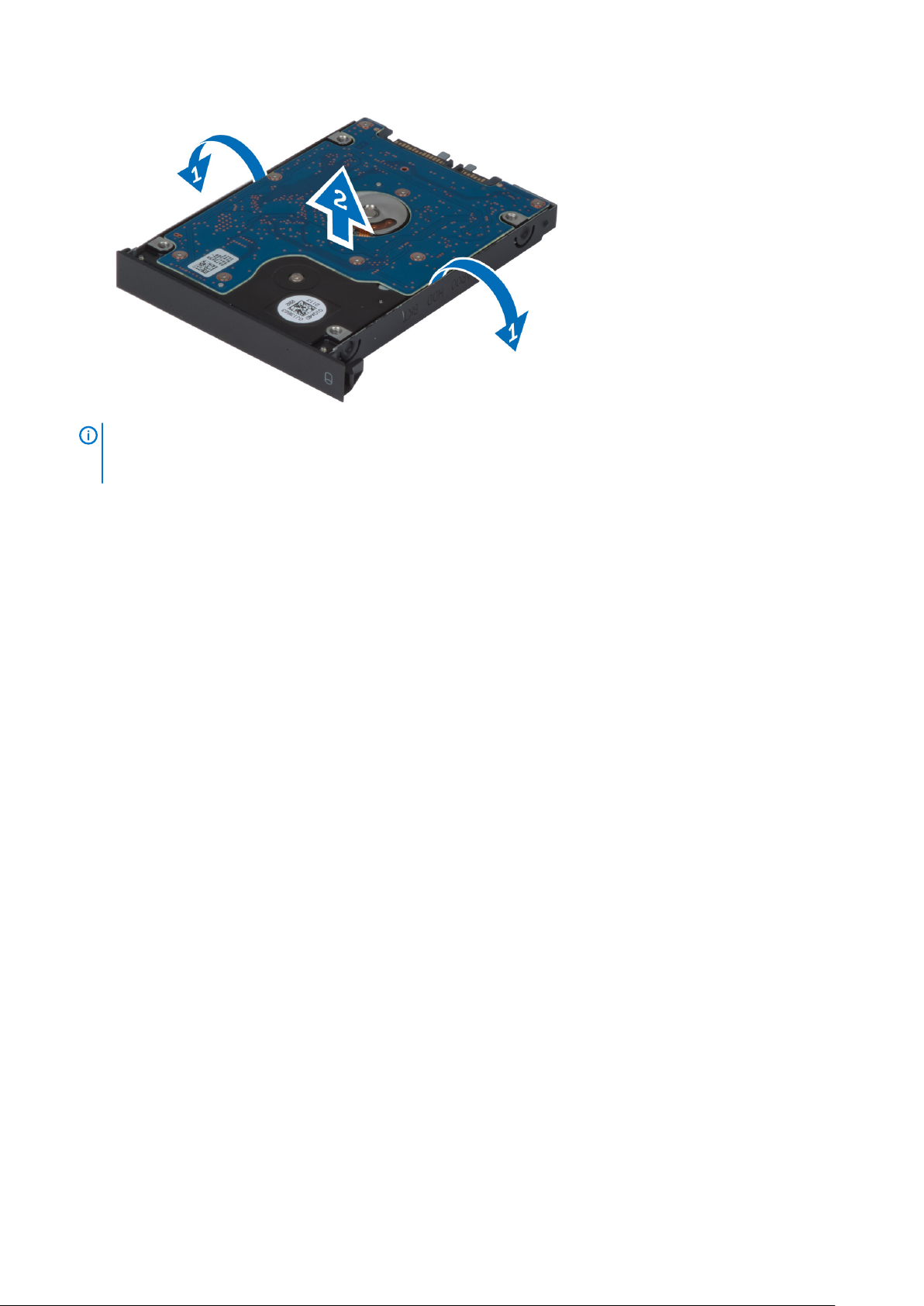
メモ: ハードドライブブラケットには、7 mm ハードドライブ用のゴム製フィラーが取り付けられています。このフィラー
は、振動を抑え、7 mm ハードドライブを正しく取り付けられるように設計されています。9 mm ハードドライブをハード
ドライブブラケットに取り付ける場合には、このフィラーは不要です。
ハード ドライブの取り付け
1. ハード -ドライブブラケットとハード ドライブを組み合わせます。
2. カチッと所定の位置に収まるまでハード ドライブをコンピュータのスロットに押し込みます。
3. ネジを締めてハード ドライブをコンピュータに固定します。
4. 次のコンポーネントを取り付けます。
a) ベースカバー
b) バッテリー
5.
「コンピュータ内部の作業を終えた後に」
の手順に従います。
オプティカルドライブスロットからのハードドライ ブの取り外し
1. 「
コンピュータ内部の作業を始める前に
2. 次のコンポーネントを取り外します。
a) バッテリー
b) ベースカバー
3. ハードドライブをコンピュータに固定しているネジを外します。ハードドライブをコンピュータから引き出します。
」の手順に従います。
コンポーネントの取り外しと取り付け 21
